笔记本无线网络图标不见了怎么办 笔记本电脑找回无线网络连接图标的方法

笔记本电脑找回无线网络连接图标的方法
一、检查无线网络开关
检查笔记本电脑的无线网络开关(wireless),检查网络开关是否打开。
有的笔记本无线网络开关是键盘快捷键控制;有的是由实体的物理键(开关、按钮)控制。
无线网络开关是键盘快捷键控制的通常是在Fx的某一个键,x是0-9的一个,自己在键盘上找找即可。
有的按Fn加Fx,有的直接按那个Fx。

有的是由实体的物理键(开关、按钮)控制,把开关打开(切换到ON)。

按下之后电脑应该有点反应,过会儿应该就有无线连接图标了,如果还是没有重启一下看看,不行就排除开关问题。

二、检查驱动问题
即检查是否是无线网卡驱动(。。。。wireless LAN。。。之类的东东)缺失引起的问题,检测工具使用“驱动精灵”。

打开,切换到“驱动程序”选项卡,看看是否有无线网卡驱动。
有的是。。。。wireless LAN。。。之类的东东


如果没有的话,在“驱动程序”选项卡最上方会给你提醒安装驱动。。
你可以安装它推荐的无线网卡驱动。

当然,笔者更建议去品牌官网下载对应的官方驱动,一般在官网的“服务与支持”或“产品支持”、“售后支持”目录下。。设定型号下载,安装。
如果不知道自己笔记本的型号,可以推测驱动精灵,重新打开,首页即显示品牌与型号!

三、其他原因
如果上两步还不能解决问题,那么,问题比较棘手了,有可能是注册表问题,有可能是网卡硬件问题。距离远,信号弱问题.
相关文章

联想笔记本怎么换键盘?联想Z500笔记本拆解更换键盘图文教程
小编使用了2年的一台联想Z500笔记本出现了部分键盘按键失灵损坏的情况,尤其是Ctrl键基本没有了反应。那么联想笔记本怎么换键盘?联想笔记本键盘怎么拆解?下面小编就带来2016-12-26
戴尔新一代XPS 15笔记本配置规格曝光:4K屏幕、四核顶级新U
戴尔最近不小心泄露了新一代XPS 15笔记本的配置规格,它引入了新一代Kaby Lake处理器,而且并非低功耗版本,而是高性能的HQ系列,可选双核的Core i3-7100HQ或者四核心的Core2016-12-25宏碁Swift 7值得买吗?最薄笔记本宏碁Swift 7深度图解评测+拆解
宏碁之前发布了蜂鸟Swift 1、蜂鸟Swift 3、蜂鸟Swift 5、蜂鸟Swift 7四款新机,主打极致轻薄的Acer蜂鸟Swift 7值得大书特书,为9.98毫米,那么对于一款全球最薄的笔记本,2016-12-25小米笔记本Air 4G版怎么样?小米笔记本Air 4G版深度开箱拆解评测
12月23日小米笔记本Air 4G正式发布,低配的12.5英寸版售价4699元,顶配的13.3英寸版售价6999元,那么小米笔记本Air 4G值不值得购买呢?性价比如何?下面就详情来看看此次小2016-12-25
小米笔记本65W充电器发布:支持高通QC2.0快充/携带更方便
12月23日,小米召开发布会,正式发布了小米笔记本Air 4G版,与此同时,青米科技也发布了一款适配小米笔记本Air的电源适配器,这次,青米推出的电源适配器采用了分体设计,2016-12-25
小米笔记本Air 4G版值得购买吗?小米笔记本Air 4G版深度评测
小米宣布携手中国移动正式发布小米笔记本Air 4G版。该4G版小米笔记本Air分为13.3英寸和12.5英寸两个版本,13.3英寸版新配备英特尔酷睿i7处理器,那么小米笔记本Air 4G版值2016-12-25
小米笔记本Air 4G可以在哪里买到呢?中国移动营业厅和官网有售
12月23日下午小米和移动发布了小米笔记本Air 4G版,和此前一样小米笔记本Air 4G有两个尺寸版本,分别是13.3英寸和12.5英寸,那么小米笔记本Air 4G在哪里买呢?小米笔记本Air2016-12-25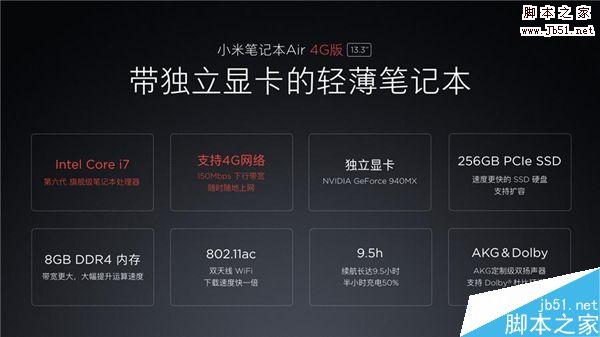 小米在12月23日发布了全新的小米笔记本Air 4G,这款笔记本内置了中国移动4G流量卡,可以通过流量上网,非常适合经常在外办公的商务人士。小米笔记本Air 4G 13.3英寸版售价2016-12-25
小米在12月23日发布了全新的小米笔记本Air 4G,这款笔记本内置了中国移动4G流量卡,可以通过流量上网,非常适合经常在外办公的商务人士。小米笔记本Air 4G 13.3英寸版售价2016-12-25 时隔近5个月,小米笔记本又更新了,这次推出的小米笔记本Air 4G版与中国移动合作,提供每月4GB,共48GB的免费一年移动4G物联网络。和手机一样,即便是没有WiFi网络也可以通2016-12-24
时隔近5个月,小米笔记本又更新了,这次推出的小米笔记本Air 4G版与中国移动合作,提供每月4GB,共48GB的免费一年移动4G物联网络。和手机一样,即便是没有WiFi网络也可以通2016-12-24
小米新笔记本内置4G上网卡速度怎么样?狂飙10MB/s速度超快
小米昨天发布小米笔记本Air 4G版,分为13.3英寸和12.5英寸两个版本。13.3英寸版新配备英特尔酷睿i7处理器;两者均内置中国移动4G物联网上网服务,无需SIM卡开箱即用,可实2016-12-24







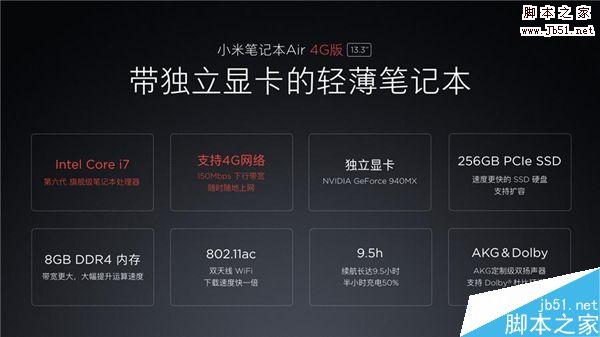


最新评论